python之PySide2安裝使用及QT Designer UI設(shè)計(jì)案例教程
>>> pip install pyside2 QT Designer
>>> pip show pyside2 Location: c:usersAdministratorappdataroamingpythonpython39site-packages 文件位置C:UsersAdministratorAppDataRoamingPythonPython39site-packagesPySide2designer.exeUnable to lanch C:
PySide2目錄下復(fù)制uic.exe到新建的bin文件夾
C:...PythonPython39site-packagesPySide2binuic.exe
Ⅰ. Init
from PySide2.QtWidgets import * class Window: def __init__(self):self.win = QMainWindow() if __name__ == ’__main__’: app = QApplication([]) w = Window() w.win.show() app.exec_()
from PySide2.QtWidgets import * if __name__ == ’__main__’: app = QApplication([]) win = QMainWindow() win.show() app.exec_()
Ⅱ Example
from PySide2.QtWidgets import * class Window: def __init__(self):self.win = QMainWindow()self.win.resize(500, 400)self.win.move(700, 210)self.win.setWindowTitle('測試窗口') self.textEdit = QTextEdit(self.win)self.textEdit.move(50, 50)self.textEdit.resize(200, 300)self.textEdit.setPlaceholderText('請輸入文本') self.button = QPushButton('button', self.win)self.button.move(300, 100)self.button.clicked.connect(self.btnClick) def btnClick(self):info = self.textEdit.toPlainText() # 獲取文本信息print(info)# print('button被點(diǎn)擊') if __name__ == ’__main__’: app = QApplication([]) # win = QMainWindow() # win.show() w = Window() w.win.show() app.exec_()
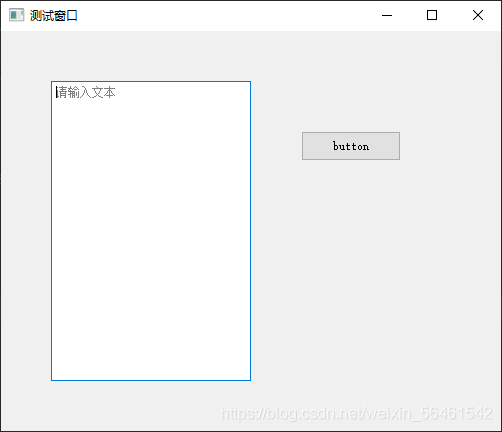
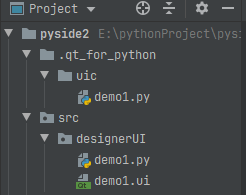
QT Designer
1.自動(dòng)生成代碼
...from PySide2.QtCore import QFilefrom PySide2.QtUiTools import QUiLoader ... if __name__ == '__main__': app = QApplication([]) win = QMainWindow() w = Ui_Form() w.setupUi(win) win.show() app.exec_()
2.動(dòng)態(tài)加載ui文件
from PySide2.QtWidgets import *from PySide2.QtCore import QFilefrom PySide2.QtUiTools import QUiLoader class Window: def __init__(self):super(Window, self).__init__() # 從文件中加載UI定義qfile = QFile('demo1.ui')qfile.open(QFile.ReadOnly)qfile.close() # 從UI定義中動(dòng)態(tài)創(chuàng)建一個(gè)相應(yīng)的窗口對象, 將其內(nèi)部文件定義為self.ui.buttonself.ui = QUiLoader().load(qfile) self.ui.button.clicked.connect(self.btnClick)# self.button.clicked.connect(self.btnClick) def btnClick(self):info = self.ui.textEdit.toPlainText() # 獲取文本信息# info = self.textEdit.toPlainText()print(info) if __name__ == ’__main__’: app = QApplication([]) w = Window() w.ui.show() # w.win.show() app.exec_()
到此這篇關(guān)于python之PySide2安裝使用及QT Designer UI設(shè)計(jì)案例教程的文章就介紹到這了,更多相關(guān)python之PySide2安裝使用及QT Designer UI設(shè)計(jì)內(nèi)容請搜索好吧啦網(wǎng)以前的文章或繼續(xù)瀏覽下面的相關(guān)文章希望大家以后多多支持好吧啦網(wǎng)!
相關(guān)文章:
1. msxml3.dll 錯(cuò)誤 800c0019 系統(tǒng)錯(cuò)誤:-2146697191解決方法2. html小技巧之td,div標(biāo)簽里內(nèi)容不換行3. WML語言的基本情況4. XML入門的常見問題(四)5. 匹配模式 - XSL教程 - 46. ASP中if語句、select 、while循環(huán)的使用方法7. ASP中解決“對象關(guān)閉時(shí),不允許操作。”的詭異問題……8. xml中的空格之完全解說9. CSS3中Transition屬性詳解以及示例分享10. 解決ASP中http狀態(tài)跳轉(zhuǎn)返回錯(cuò)誤頁的問題

 網(wǎng)公網(wǎng)安備
網(wǎng)公網(wǎng)安備